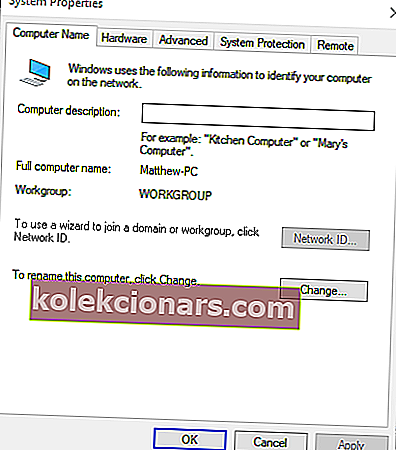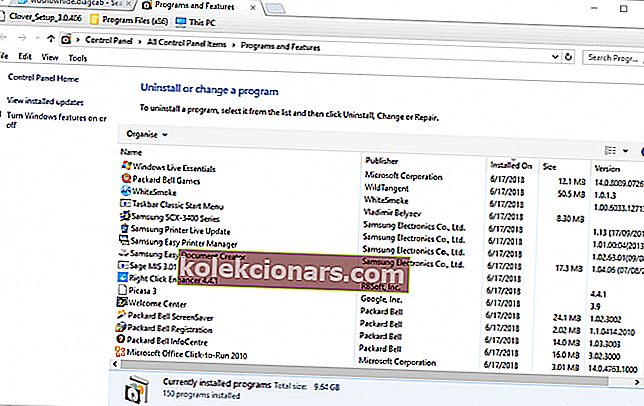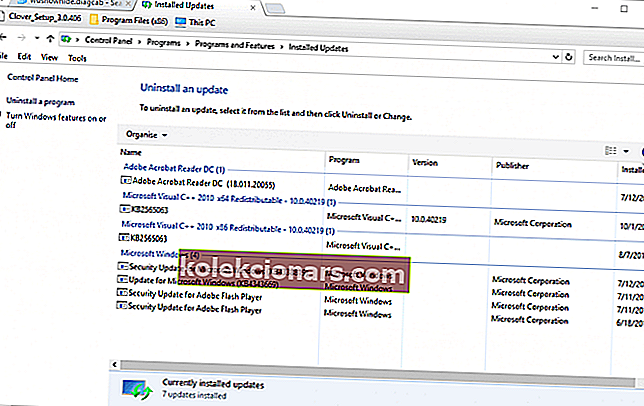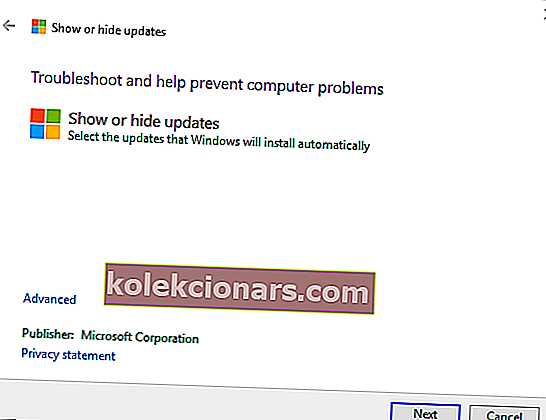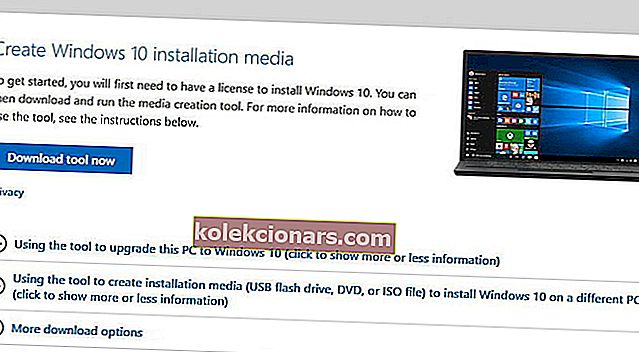- Παρουσιάστηκε σφάλμα ελέγχου ταυτότητας. Εμφανίζεται ένα μήνυμα σφάλματος στην επιφάνεια εργασίας σας όταν προσπαθείτε να συνδεθείτε σε άλλο υπολογιστή με την εφαρμογή Σύνδεση απομακρυσμένης επιφάνειας εργασίας; Αρχικά, αλλάξτε τις ρυθμίσεις της Απομακρυσμένης επιφάνειας εργασίας.
- Για να διορθώσετε το σφάλμα, μπορείτε επίσης να προσπαθήσετε να ενεργοποιήσετε τη ρύθμιση πολιτικής Encryption Oracle Remediation με το πρόγραμμα επεξεργασίας πολιτικής ομάδας. Μπορείτε να διαβάσετε στον παρακάτω οδηγό πώς ακριβώς μπορείτε να το κάνετε αυτό.
- Σε τέτοιες στιγμές, η σύνδεση απομακρυσμένης επιφάνειας εργασίας είναι μια πολύ χρήσιμη λειτουργία. Διαβάστε τα πάντα στην ενότητα μας.
- Δυστυχώς, τα σφάλματα των Windows 10 αποτελούν μέρος της ζωής μας ως χρήστες, γι 'αυτό προσθέστε σελιδοδείκτη στη σελίδα για μελλοντική αναφορά

Ορισμένοι χρήστες δήλωσαν ότι Παρουσιάστηκε σφάλμα ελέγχου ταυτότητας. Εμφανίζεται ένα μήνυμα σφάλματος στους επιτραπέζιους υπολογιστές των Windows.
Το σφάλμα παρουσιάζεται όταν προσπαθούν να συνδεθούν σε άλλο υπολογιστή με την εφαρμογή Απομακρυσμένη επιφάνεια εργασίας.
Αυτό το ζήτημα έχει γίνει όλο και πιο διαδεδομένο από τον Μάιο του 2018 ενημερώσεις για τα Windows 10. Αυτές είναι μερικές αναλύσεις που ενδέχεται να διορθώσουν το σφάλμα ελέγχου ταυτότητας παρουσιάστηκε σφάλμα στα Windows.
- Προσαρμόστε τις ρυθμίσεις απομακρυσμένης επιφάνειας εργασίας
- Ενεργοποίηση αποκατάστασης κρυπτογράφησης Oracle
- Επεξεργαστείτε το μητρώο
- Καταργήστε τις ενημερώσεις Μαΐου
- Εκτελέστε μια επιτόπια αναβάθμιση
Σφάλμα απομακρυσμένης επιφάνειας εργασίας 0x204 στα Windows 10; Έχουμε επίσης μια λύση για αυτό!
Πώς μπορώ να διορθώσω σφάλματα ελέγχου ταυτότητας απομακρυσμένης επιφάνειας εργασίας;
1. Προσαρμόστε τις ρυθμίσεις απομακρυσμένης επιφάνειας εργασίας
Για να διορθώσετε το σφάλμα ελέγχου ταυτότητας απομακρυσμένης επιφάνειας εργασίας, η συνάρτηση που ζητήθηκε δεν υποστηρίζεται σφάλμα, πρέπει να προσαρμόσετε τις ρυθμίσεις απομακρυσμένης επιφάνειας εργασίας κάνοντας τα εξής:
- Πατήστε το πλήκτρο πρόσβασης Windows + R.
- Πληκτρολογήστε sysdm.cpl στο πλαίσιο κειμένου Run's Open και κάντε κλικ στο OK για να ανοίξετε το παρακάτω παράθυρο.
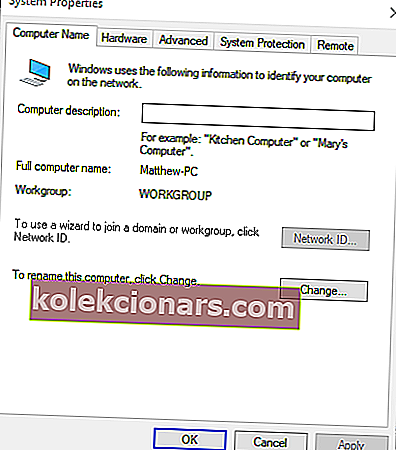
- Στη συνέχεια, επιλέξτε την καρτέλα Remote .
- Καταργήστε την επιλογή Να επιτρέπονται οι συνδέσεις μόνο από υπολογιστές που εκτελούν απομακρυσμένη επιφάνεια εργασίας με επιλογή ελέγχου ταυτότητας επιπέδου δικτύου (συνιστάται) στην καρτέλα Απομακρυσμένη.
- Πατήστε τα κουμπιά Εφαρμογή και ΟΚ .
2. Ενεργοποιήστε την αποκατάσταση κρυπτογράφησης Oracle
Για να διορθώσετε Το σφάλμα ελέγχου ταυτότητας απομακρυσμένης επιφάνειας εργασίας, η συνάρτηση που ζητήθηκε δεν υποστηρίζεται σφάλμα, δοκιμάστε να ενεργοποιήσετε τη ρύθμιση πολιτικής Encryption Oracle Remediation με τον Επεξεργαστή πολιτικής ομάδας.
- Μπορείτε να ανοίξετε τον Επεξεργαστή πολιτικής ομάδας στα Windows 10 Pro και Enterprise εισάγοντας το gpedit.msc στο παράθυρο Εκτέλεση.
- Κάντε κλικ στην επιλογή Διαμόρφωση υπολογιστή στα αριστερά του παραθύρου του προγράμματος επεξεργασίας πολιτικής ομάδας.
- Στη συνέχεια, επιλέξτε Πρότυπα διαχείρισης > Σύστημα > Αντιπροσωπεία διαπιστευτηρίων στα αριστερά του παραθύρου.
- Στη συνέχεια, κάντε κλικ στο Encryption Oracle Remediation στα δεξιά για να ανοίξετε το παράθυρο αυτής της ρύθμισης.
- Επιλέξτε το κουμπί επιλογής Ενεργοποίηση .
- Στη συνέχεια, επιλέξτε την ευάλωτη επιλογή από το αναπτυσσόμενο μενού Προστασία.
- Κάντε κλικ στο κουμπί Εφαρμογή .
- Για να εφαρμοστεί άμεσα η νέα ρύθμιση πολιτικής ομάδας, πληκτρολογήστε cmd στο Run για να ανοίξετε τη γραμμή εντολών. Στη συνέχεια, εισαγάγετε "gpupdate / force" στο παράθυρο της γραμμής και πατήστε Enter.

Δεν έχετε πρόγραμμα επεξεργασίας πολιτικής ομάδας; Κανένα πρόβλημα, μπορείτε να το εκτελέσετε με αυτό το απλό κόλπο!
3. Επεξεργαστείτε το μητρώο
Προκειμένου να διορθωθεί το σφάλμα ελέγχου ταυτότητας απομακρυσμένης επιφάνειας εργασίας, η ζητούμενη λειτουργία δεν υποστηρίζεται σφάλμα, πρέπει να επεξεργαστείτε το κλειδί μητρώου AllowEncryptionOracle .
- Για να το κάνετε αυτό, πληκτρολογήστε regedit στο παράθυρο Εκτέλεση και πατήστε Επιστροφή για να ανοίξετε τον Επεξεργαστή Μητρώου.

- Στη συνέχεια, ανοίξτε αυτό το κλειδί στον Επεξεργαστή Μητρώου :
HKEY_LOCAL_MACHINESoftwareMicrosoftWindowsCurrentVersionPoliciesSystemCredSSPParameters
- Κάντε διπλό κλικ στο AllowEncryptionOracle DWORD για να ανοίξετε το παράθυρο Επεξεργασία DWORD.
- Εισαγάγετε την τιμή « 2 » στο πλαίσιο κειμένου Value data και πατήστε το κουμπί OK .
- Εάν δεν μπορείτε να δείτε το AllowEncryptionOracle DWORD, ρυθμίστε ένα νέο DWORD κάνοντας δεξί κλικ σε έναν κενό χώρο στα δεξιά του παραθύρου του Registry Editor και επιλέγοντας New > DWORD . Εισαγάγετε « AllowEncryptionOracle » ως τίτλο DWORD.
Δεν έχετε πρόσβαση στον Επεξεργαστή Μητρώου; Τα πράγματα δεν είναι τόσο τρομακτικά όσο φαίνονται. Ρίξτε μια ματιά σε αυτόν τον οδηγό και επιλύστε το πρόβλημα γρήγορα.
4. Καταργήστε τις ενημερώσεις Μαΐου
Η Παρουσιάστηκε σφάλμα Remote Desktop ελέγχου ταυτότητας η λειτουργία που ζητήθηκε δεν υποστηρίζεται σφάλμα οφείλεται κατά κύριο λόγο στην Μαΐου KB4103727 των Windows 10 ενημέρωσης.
Επομένως, η κατάργηση της ενημέρωσης KB4103727 από τα Windows στον επιτραπέζιο ή φορητό υπολογιστή-πελάτη ενδέχεται να διορθώσει το σφάλμα σύνδεσης απομακρυσμένης επιφάνειας εργασίας. Μπορείτε να απεγκαταστήσετε αυτές τις ενημερώσεις ως εξής.
- Ανοίξτε το αξεσουάρ Εκτέλεση με τη συντόμευση πληκτρολογίου Windows + R.
- Πληκτρολογήστε appwiz.cpl στο πλαίσιο κειμένου Run's Open και, στη συνέχεια, κάντε κλικ στο κουμπί OK .
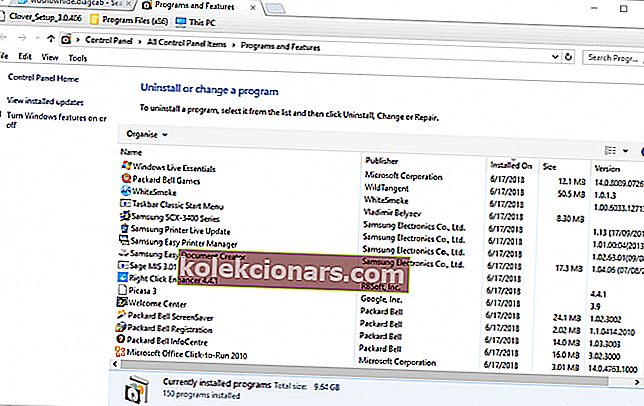
- Κάντε κλικ στην επιλογή Προβολή εγκατεστημένων ενημερώσεων για να ανοίξετε το παράθυρο ακριβώς παρακάτω.
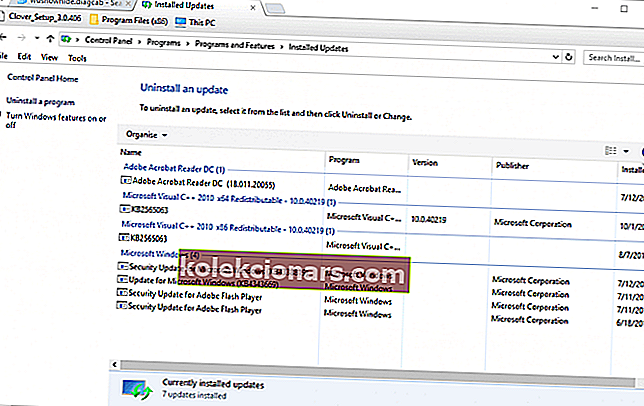
- Στη συνέχεια, επιλέξτε την ενημέρωση KB4103727 ή KB4103718 και κάντε κλικ στην επιλογή Κατάργηση εγκατάστασης .
- Κάντε κλικ στο Ναι για επιβεβαίωση.
- Μπορείτε να βεβαιωθείτε ότι η ενημέρωση δεν θα επανεγκατασταθεί με το πρόγραμμα Εμφάνιση ή απόκρυψη ενημερώσεων. Κάντε κλικ στην επιλογή Λήψη του πακέτου αντιμετώπισης προβλημάτων Εμφάνιση ή απόκρυψη ενημερώσεων τώρα σε αυτήν τη σελίδα για να αποθηκεύσετε αυτό το βοηθητικό πρόγραμμα στον σκληρό σας δίσκο.
- Κάντε κλικ στο wushowhide.diagcab στο φάκελο στον οποίο αποθηκεύσατε το πρόγραμμα Εμφάνιση ή απόκρυψη ενημερώσεων για να ανοίξετε το παράθυρο που φαίνεται παρακάτω.
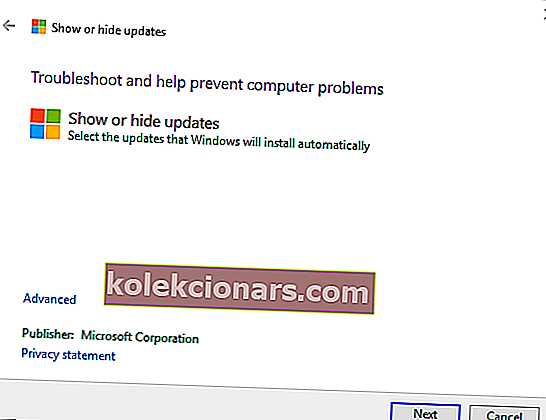
- Στη συνέχεια, κάντε κλικ στο κουμπί Επόμενο και επιλέξτε την επιλογή Απόκρυψη ενημερώσεων.
- Επιλέξτε τις ενημερώσεις KB4103727 ή KB4103718 εάν βρίσκονται στη λίστα ενημερώσεων.
- Πατήστε Επόμενο για να αποκλείσετε τις επιλεγμένες ενημερώσεις.
5. Εκτελέστε μια επιτόπια αναβάθμιση
Εάν θέλετε να διορθώσετε Παρουσιάστηκε σφάλμα ελέγχου ταυτότητας με κωδικό 0x80004005 , συνιστάται να πραγματοποιήσετε επιτόπια αναβάθμιση. Για να το κάνετε αυτό, ακολουθήστε τα εξής βήματα:
- Πραγματοποιήστε λήψη του Εργαλείου δημιουργίας μέσων από τον ιστότοπο της Microsoft και εκτελέστε το.
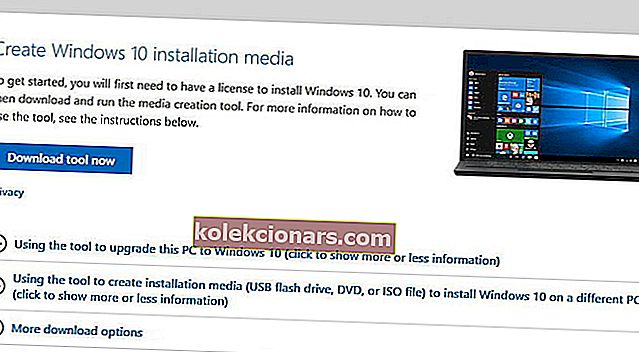
- Επιλέξτε Αναβάθμιση αυτού του υπολογιστή τώρα και κάντε κλικ στο Επόμενο .
- Επιλέξτε Λήψη και εγκατάσταση ενημερώσεων (συνιστάται) και κάντε κλικ στο Επόμενο .
- Ακολουθήστε τις οδηγίες στην οθόνη. Αφού φτάσετε στην οθόνη Έτοιμο για εγκατάσταση , κάντε κλικ στο Αλλαγή τι πρέπει να διατηρήσετε .
- Επιλέξτε Διατήρηση προσωπικών αρχείων και εφαρμογών και, στη συνέχεια, κάντε κλικ στο Επόμενο .
- Ακολουθήστε τις οδηγίες που εμφανίζονται στην οθόνη για να ολοκληρώσετε τη διαδικασία αναβάθμισης.
- Μόλις ολοκληρωθεί η διαδικασία, ελέγξτε εάν το πρόβλημα παραμένει εκεί.
Αυτές είναι μερικές από τις αναλύσεις που θα ξεκινήσουν τη σύνδεση απομακρυσμένης επιφάνειας εργασίας. Αυτή η ανάρτηση παρέχει επίσης περαιτέρω συμβουλές για τη διόρθωση συνδέσεων απομακρυσμένης επιφάνειας εργασίας.
Συχνές ερωτήσεις: Διαβάστε περισσότερα σχετικά με το σφάλμα Απομακρυσμένης επιφάνειας εργασίας
- Πώς μπορώ να διορθώσω ένα σφάλμα ελέγχου ταυτότητας που προέκυψε σε απομακρυσμένη επιφάνεια εργασίας;
Αρχικά, αλλάξτε τις ρυθμίσεις της Απομακρυσμένης επιφάνειας εργασίας και, στη συνέχεια, προσπαθήστε να ενεργοποιήσετε τη ρύθμιση πολιτικής Encryption Oracle Remediation με το Group Policy Editor. Εάν ακούγεται πολύ περίπλοκο, ακολουθήστε τον ειδικό οδηγό μας για να διορθώσετε αυτό το πρόβλημα.
- Πώς μπορώ να διορθώσω το σφάλμα απομακρυσμένης επιφάνειας εργασίας 0x204 ;
Ξεκινήστε ελέγχοντας το πρωτόκολλο απομακρυσμένης επιφάνειας εργασίας. Εάν αυτό δεν επιλύσει το πρόβλημα, διαβάστε τον πλήρη οδηγό μας για να διορθώσετε το σφάλμα 0x204.
- Τι σημαίνει σφάλμα ελέγχου ταυτότητας;
Σημείωση του συντάκτη: Αυτή η ανάρτηση δημοσιεύθηκε αρχικά τον Σεπτέμβριο του 2019 και έκτοτε ανανεώθηκε και ενημερώθηκε τον Μάρτιο του 2020 για φρεσκάδα, ακρίβεια και πληρότητα.